Der Reiter 'Allgemein' innerhalb der INTERACT-Einstellungen ermöglicht Ihnen:
oDie automatische Suche nach Programm-Updates zu (de)aktivieren.
oDas Ausführen von automatischen Routinen beim Start von INTERACT zu (de)aktivieren.
oDen Pfad zum Benutzerdatenverzeichnis zu ändern.
Um zu diesen Einstellungen zu gelangen:
▪Den Befehl Allgemein - Programm - Einstellungen ![]() anklicken.
anklicken.
▪Zum Reiter Allgemein > Programm wechseln und die verfügbaren Einstellungen an Ihre Wünsche anpassen.
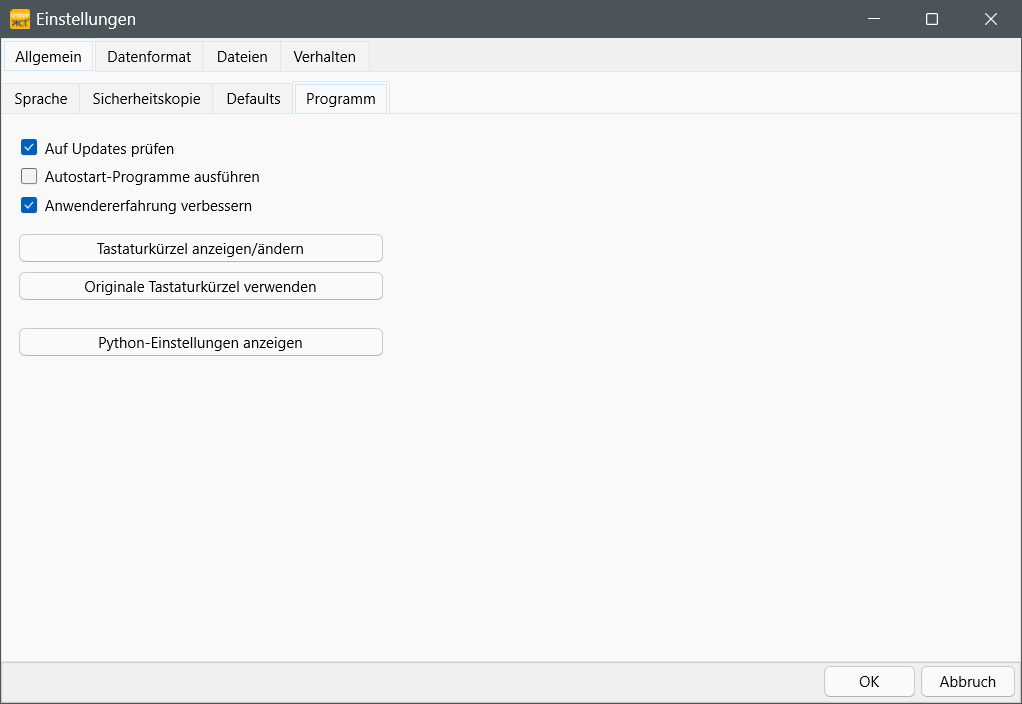
oNach Updates suchen - Nach dem Start prüft INTERACT automatisch, ob es Updates für den aktuell verwendeten Lizenzschlüssel gibt.
oStartanwendungen ausführen - Wenn Sie eine oder mehrere IXL-Erweiterungen haben, die bei jedem Start von INTERACT automatisch ausgeführt werden sollen, tun Sie dies:
oSpeichern Sie die *.ixl Erweiterungsdatei(en) in ..\Mangold INTERACT Data\Autostart.
oWählen Sie Startup-Programme ausführen, um die automatische Ausführung dieser Erweiterungen zu aktivieren.
oBenutzerfreundlichkeit verbessern - Mit dieser Option wird ein flüssigeres Erscheinungsbild aller Anwendungsfenster und Dialoge aktiviert. Auf älteren Computern mit geringer Kapazität kann die Deaktivierung dieser Option die Gesamtleistung verbessern.
Regelmäßig verwendete Befehle können auch über ein Tastenkürzel aufgerufen werden. Seit INTERACT 20 ist es möglich, diese vordefinierten Tastenkombinationen zu bearbeiten:
▪Klicken Sie auf die Schaltfläche Tastaturkürzel anzeigen/ändern , um diese Liste zu öffnen:
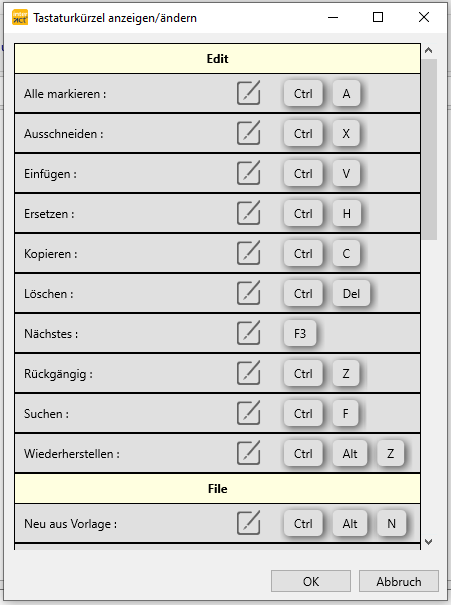
Die Befehle unterscheiden sich leicht zwischen Windows und macOS, vor allem weil viele Apple-Tastaturen keine Funktionstasten (F-Tasten) aufweisen:
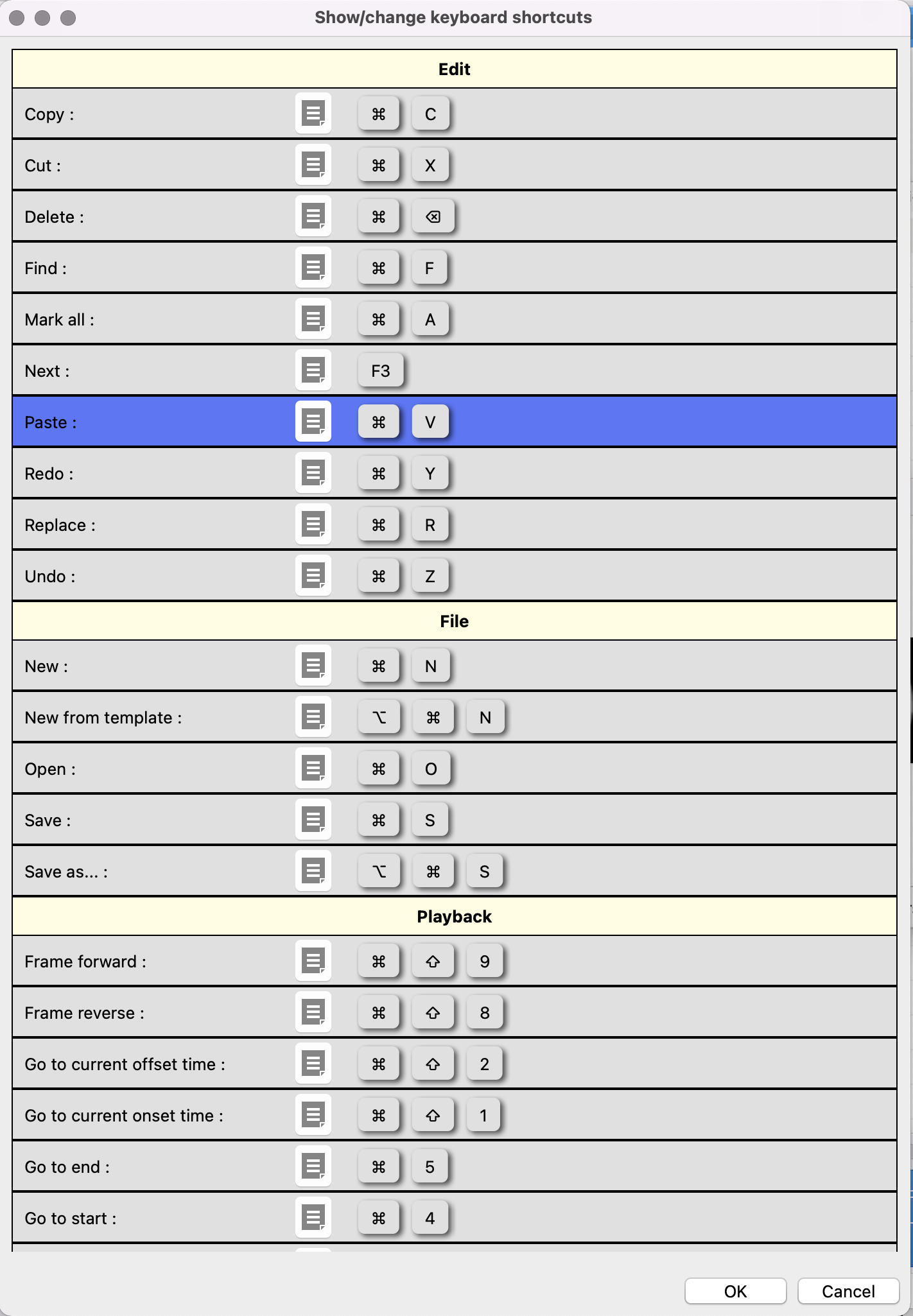
Verknüpfung ändern
So ändern Sie einen bestehenden Shortcut:
▪Klicken Sie auf das Symbol Bearbeiten zwischen Befehl und Taste(n).
▪Drücken Sie die gewünschte Tastenkombination, während der Dialog Tastenkombination ändern angezeigt wird:
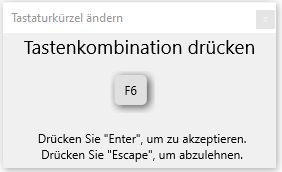
▪Drücken Sie ENTER, um die Änderungzu übernehmen.
▪Drücken Sie ESCAPE, um den Vorgang abzubrechen.
Wenn ein Tastaturkürzel bereits für einen anderen Befehl verwendet wird, informiert Sie das Dialogfeld darüber.
Original Tastaturkürzel verwenden
Wenn Sie auf diese Schaltfläche klicken, werden alle benutzerdefinierten Änderungen an den Tastenkombinationen entfernt, und es werden wieder die Standardwerte verwendet.
Viele Auswertungsroutinen benötigen eine ordnungsgemäßen Installation der erforderlichen Python-Module.
Wenn Sie Probleme mit einigen Visualisierungen oder der KI-basierten Auto-Transkriptionsroutine haben, sollte die Python Installation überprüft werden:
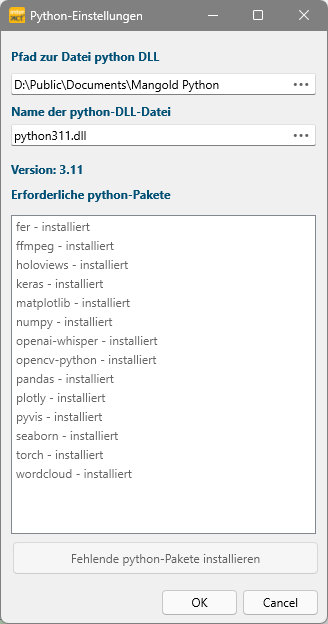
•Während der Installation installiert das INTERACT-Installationsprogramm alle erforderlichen Pakete.
•Während des Starts von INTERACT prüft INTERACT (basierend auf der aktuellen Lizenz), ob alle benötigten Python-Module korrekt installiert sind und lädt automatisch alle fehlenden Pakete.
WICHTIG: Wenn Sie Python unabhängig von unseren Mangold-Produkten verwenden, kann es zu Konflikten kommen